แอป Bookings ใน Microsoft Teams มีวิธีง่ายๆ ในการ จัดกําหนดการการนัดหมายเสมือน เช่น การเยี่ยมชมด้านสุขภาพ การให้คําปรึกษาทางการเงิน หรือเวลาทําการของนักการศึกษา
ตัวจัดกำหนดการสามารถจัดการปฏิทินแผนกและพนักงานหลายรายการ รวมไปถึงการสื่อสารกับผู้เข้าร่วมจาภภายในและภายนอกได้จากประสบการณ์การใช้งานเดียว การนัดหมายเสมือนจะถูกจัดขึ้นผ่าน การประชุม Microsoft Teams ซึ่งมอบประสบการณ์การสนทนาทางวิดีโอที่มีประสิทธิภาพ
ก่อนที่คุณจะเริ่มต้นใช้งานแอป ต่อไปนี้คือห้าสิ่งที่ควรทราบ:
1. Bookings มอบประสบการณ์ที่ปรับให้เหมาะกับอุตสาหกรรมต่างๆ
เมื่อคุณตั้งค่า Bookings สําหรับองค์กรของคุณหรือแผนก คุณจะได้รับพร้อมท์ให้เลือกประเภทธุรกิจประเภทใดประเภทหนึ่งต่อไปนี้:
|
สาธารณสุข |
ยอดขาย |
|
การศึกษา |
สรรหา บุคลากร |
|
ฝ่ายสนับสนุนด้าน IT |
อื่นๆ |
หลังจากทําเช่นนั้นคุณจะได้รับภาษาที่เฉพาะเจาะจงกับประเภทธุรกิจของคุณในเทมเพลตการนัดหมายและอีเมลของคุณ คุณสามารถเลือก อื่นๆ เพื่อประสบการณ์การใช้งานที่เป็นสากลมากขึ้นได้เสมอ
2. องค์กรของคุณสามารถมีปฏิทินการจองอย่างน้อยหนึ่งปฏิทิน
ลองนึกดูว่าผู้เข้าร่วมภายนอกสามารถรับอีเมลการจองจากองค์กรโดยรวมของคุณหรือจากแผนกเฉพาะได้เหมาะสมหรือไม่ วิธีนี้จะช่วยให้คุณตัดสินใจได้ว่าคุณต้องการตั้งค่าปฏิทินการจองหนึ่งปฏิทินหรือมากกว่า รวมถึงต้องตั้งชื่อแต่ละปฏิทินอย่างไร ปฏิทินการจองแต่ละปฏิทินจะรองรับสมาชิกเจ้าหน้าที่ได้สูงสุด 40 คน ดังนั้นขององค์กรขนาดใหญ่มักจะเลือกตั้งค่าปฏิทินตามแผนก
3. การจัดตารางเวลาการจองเป็นเรื่องง่ายและยืดหยุ่น
การจัดกําหนดการการจอง เกี่ยวข้องกับการกรอกแบบฟอร์มอย่างง่ายและการเพิ่มผู้เข้าร่วม คุณสามารถเพิ่มบันทึกย่อภายในเพิ่มเติม และตั้งค่าตัวเตือนอื่นๆ สําหรับผู้เข้าร่วมภายนอกและเจ้าหน้าที่ได้ด้วย
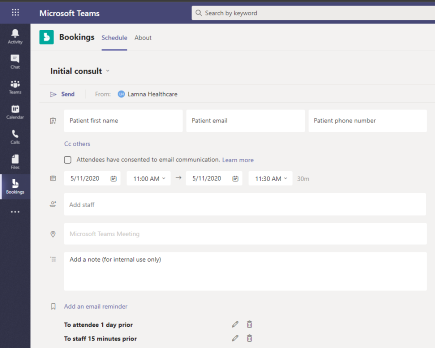
คุณสามารถประหยัดเวลาได้โดยการสร้างชนิดการนัดหมายต่างๆ เมื่อคุณเลือกแล้ว ทุกครั้งที่คุณเลือก ประเภทการนัดหมาย สําหรับการจอง ระบบจะส่งอีเมลข้อมูลที่คุณใส่ไว้ (เช่น เส้นทางการจอดรถ รายละเอียดการเตรียมการนัดหมาย) ไปยังผู้เข้าร่วมโดยอัตโนมัติ
4. ผู้เข้าร่วมประชุมสามารถเข้าร่วมการจองได้ โดยมีหรือไม่มีบัญชี Teams ก็ได้
ผู้เข้าร่วม — ทั้งภายในและภายนอก — จะมีลิงก์ เข้าร่วมการประชุม Teams ภายในทุกอีเมลหรือเหตุการณ์ในปฏิทินที่เกี่ยวข้องกับการจองของพวกเขา
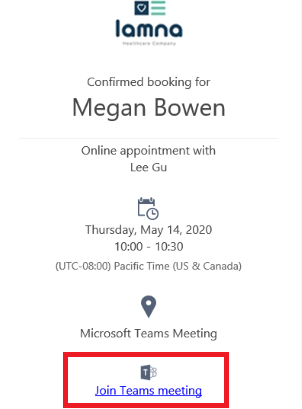
บนเดสก์ท็อป ผู้เข้าร่วมสามารถเข้าร่วมบนเว็บหรือดาวน์โหลดแอป Teams (แนะนํา) เรียนรู้เพิ่มเติม
บนอุปกรณ์ เคลื่อนที่ ผู้เข้าร่วมจําเป็นต้อง ดาวน์โหลดแอป Teams แม้ว่าจะมีตัวเลือกในการ เข้าร่วมเป็นผู้เยี่ยมชม หรือ สร้างบัญชี เรียนรู้เพิ่มเติม
5. ฟังก์ชันพิเศษพร้อมใช้งานในแอป Bookings บนเว็บ
แม้ว่าแอป Bookings ใน Teams จะมีขั้นตอนการทํางานที่คล่องตัวสําหรับการจัดกําหนดการและจัดการนัดหมายเสมือน แต่แอป Bookings บนเว็บจะช่วยให้คุณดําเนินการเพิ่มเติมได้ เช่น:
-
การประกาศหน้าการจัดกําหนดการแบบบริการตนเอง
-
ตั้งค่าโลโก้สําหรับธุรกิจของคุณ
-
ตั้งค่าเวลาทําการ
เมื่อต้องการใช้ฟีเจอร์เพิ่มเติมเหล่านี้ ให้เลือก (...) ตัวเลือกเพิ่มเติมที่ด้านบนขวาของหน้าจอ จากนั้นเปิดแอป Bookings บนเว็บ
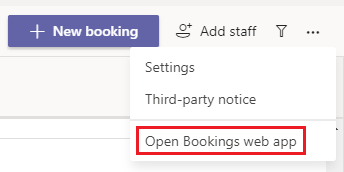
ไปที่เนื้อหาการสนับสนุน เว็บแอป Bookings สําหรับข้อมูลเพิ่มเติม










